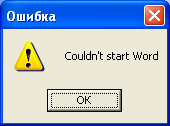 これは何ですか、 Microsoft OLEオートメーションテクノロジは非常に広く説明されており、10年以上使用されているからです。 そして、ここで驚くべきことは、DO_WORD関数が別のプロジェクトに転送されたときにエラーが発生し、Wordが起動したくなかったことです。 これは、プロジェクトがC ++で記述されているという事実にもかかわらず、残念ながらMFCテクノロジーを使用していません。 すべてのマニュアルに示されているようにOLEの初期化が進行するため、何も機能しないのはなぜですか? これだけでは不十分であり、MFCライブラリを追加で初期化する必要があることがわかります。 これを行う方法?
これは何ですか、 Microsoft OLEオートメーションテクノロジは非常に広く説明されており、10年以上使用されているからです。 そして、ここで驚くべきことは、DO_WORD関数が別のプロジェクトに転送されたときにエラーが発生し、Wordが起動したくなかったことです。 これは、プロジェクトがC ++で記述されているという事実にもかかわらず、残念ながらMFCテクノロジーを使用していません。 すべてのマニュアルに示されているようにOLEの初期化が進行するため、何も機能しないのはなぜですか? これだけでは不十分であり、MFCライブラリを追加で初期化する必要があることがわかります。 これを行う方法?
結果として、プロジェクトの役割を果たし、以下のソースの形式で表示される2つのプログラムが最初のプログラムにあります。DO_WORD関数は_tWinMain()からすぐに呼び出されます。 上記のリンクから取得した2番目のプログラムでは、最初にMFCを介してダイアログが作成され、DO_WORDが呼び出されます。 予想どおり、最初のプログラムは動作を拒否し、2番目のプログラムは正常に動作します。
次に、2番目のプログラムは、デバッガーで説明できないシャーマニズムにさらされました。 その結果、最初のコードが完成し、以下に提案するコードがユーザーの注意を引くために判明しました。 WinWordの通常の起動と本格的な作業につながるのは、3行のシャーマニズムのみです。
wordmain.cppファイル:
#include "stdafx.h" #include "msword9.h" void DO_WORD(void) { AfxOleInit(); AfxEnableControlContainer(); //start word COleVariant covTrue((short)TRUE), covFALSE((short)FALSE), covOptional((long)DISP_E_PARAMNOTFOUND, VT_ERROR); _Application app; Documents Docs; _Document Doc; Selection Select; _Font Font; Find myFind; if (!app.CreateDispatch("Word.Application")) { AfxMessageBox ("Couldn't start Word"); return ;//FALSE; } app.SetVisible(TRUE); CString fileName = "C:/MyDocFile.doc"; Docs = app.GetDocuments(); Doc = Docs.Add(covOptional,covOptional,covOptional,covOptional); Select = app.GetSelection(); //Get Current font object and change it Font = Select.GetFont(); Font.SetBold(TRUE); Font.SetItalic(TRUE); Font.SetSize(18); Select.TypeText("Hello this is a Word doc.\n"); /* Doc.SaveAs(COleVariant(fileName), covOptional,covOptional,covOptional, covOptional,covOptional,covFALSE,covOptional, covOptional,covOptional,covOptional); //Doc.Close(covFALSE, covOptional, covOptional); app.Quit(covFALSE,covOptional,covOptional); */ AfxOleTerm(); } extern "C" int WINAPI _tWinMain(HINSTANCE hInstance, HINSTANCE hPrevInstance, LPTSTR lpCmdLine, int nCmdShow) { // AFX_MODULE_STATE* pModuleState = AfxGetModuleState(); pModuleState->m_bDLL = 0; CWinApp *theApp = new CWinApp; DO_WORD(); delete theApp; return 0; }
compile.batコンパイルファイルは、Visual Studio 2010と古いVisual Studio 6.0の両方に適しています。 その中で、2つのファイル、上記のwordmain.cpp、およびリンクの指示に従って取得できるmsword9.cppをコンパイルします。つまり、Ctrl-Wを押してから[オートメーション]タブで[新しいクラスを追加]ボタンをクリックし、 C:¥Program Files¥Microsoft Office¥Office¥msword9.olb
Compile.batコンパイルファイル:
rem Visual Studio 2010 call "C:\Program Files\Microsoft Visual Studio 10.0\VC\BIN\vcvars32.bat" rem Visual Studio 6.0 rem call "C:\Program Files\Microsoft Visual Studio\VC98\BIN\vcvars32.bat" mkdir Release cl /nologo /MD /W3 /GX /O2 /D "WIN32" /D "NDEBUG" /D "_WINDOWS" /D "_AFXDLL" /D "_MBCS" /Fo".\Release\\" /Fd".\Release\\" /FD /c "wordmain.cpp" "msword9.cpp" link /nologo /subsystem:windows /incremental:no /machine:I386 /out:".\Release\wordmain.exe" ".\Release\wordmain.OBJ" ".\Release\msword9.obj"
UPD: msword9.cppを含むこの投稿のソースをstatja.rarファイル に投稿しました。